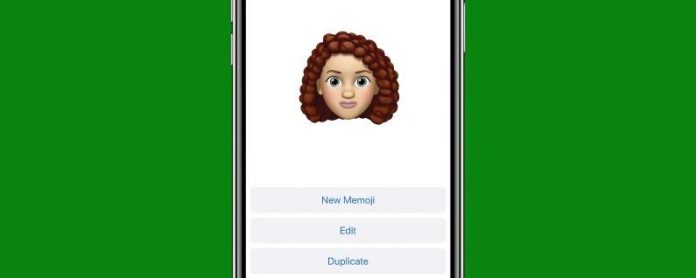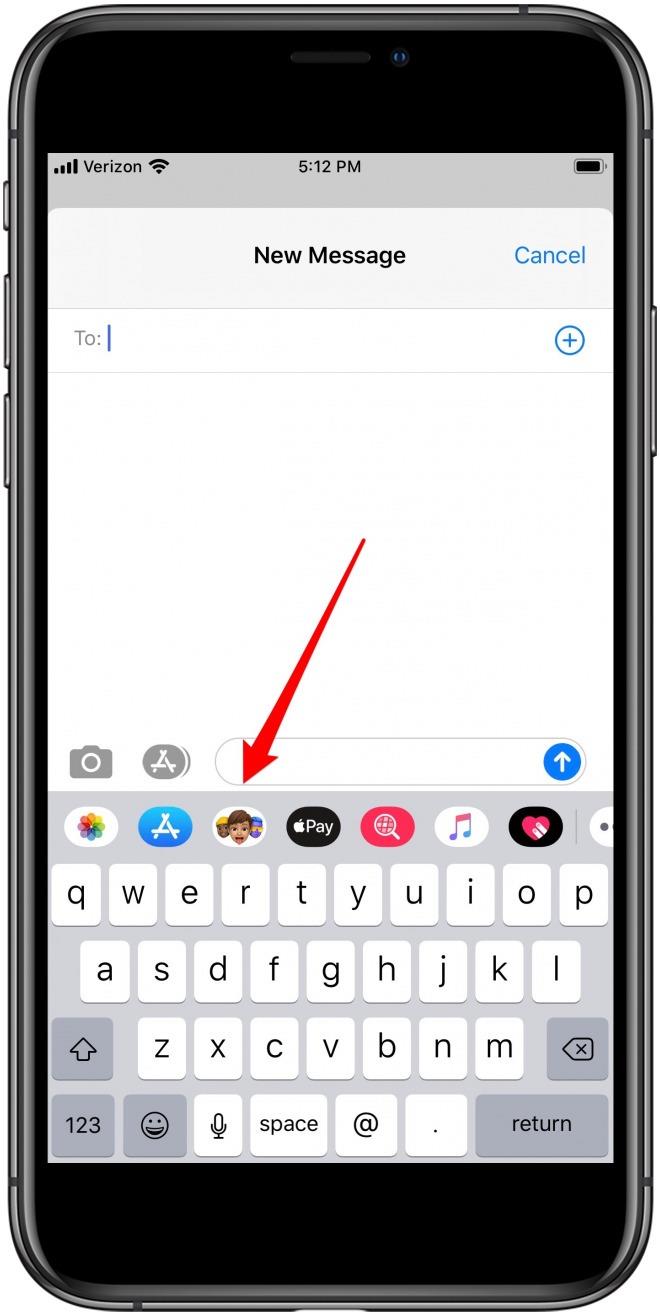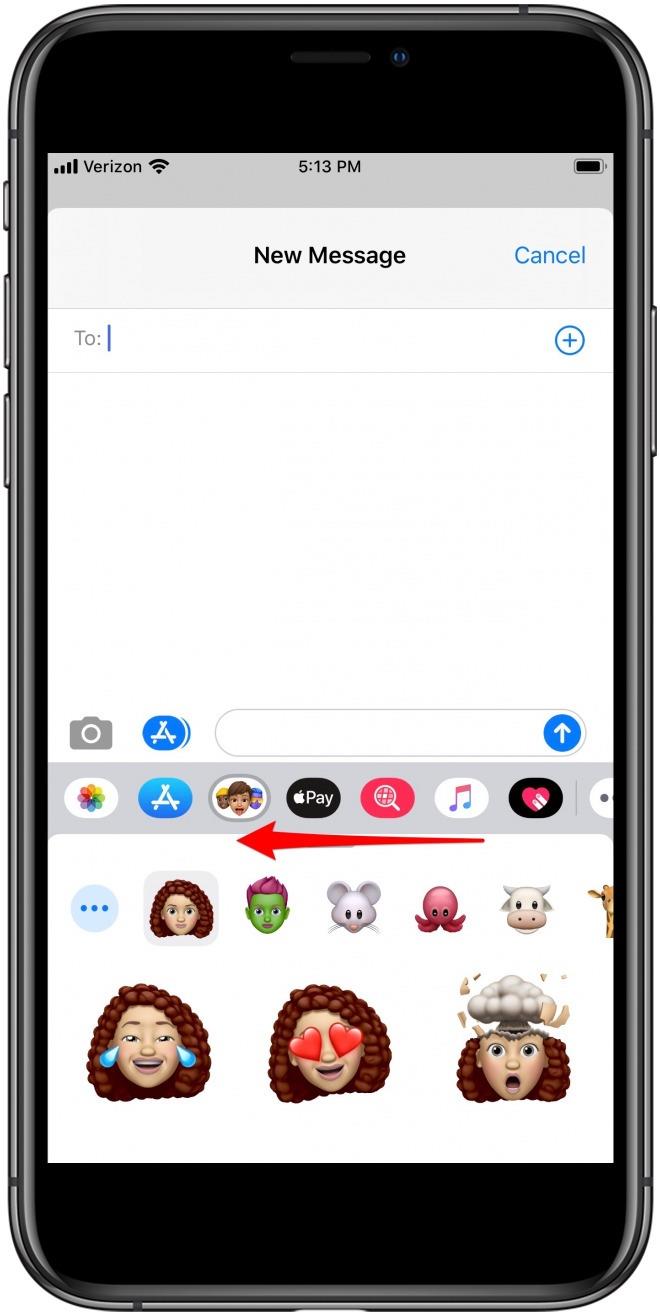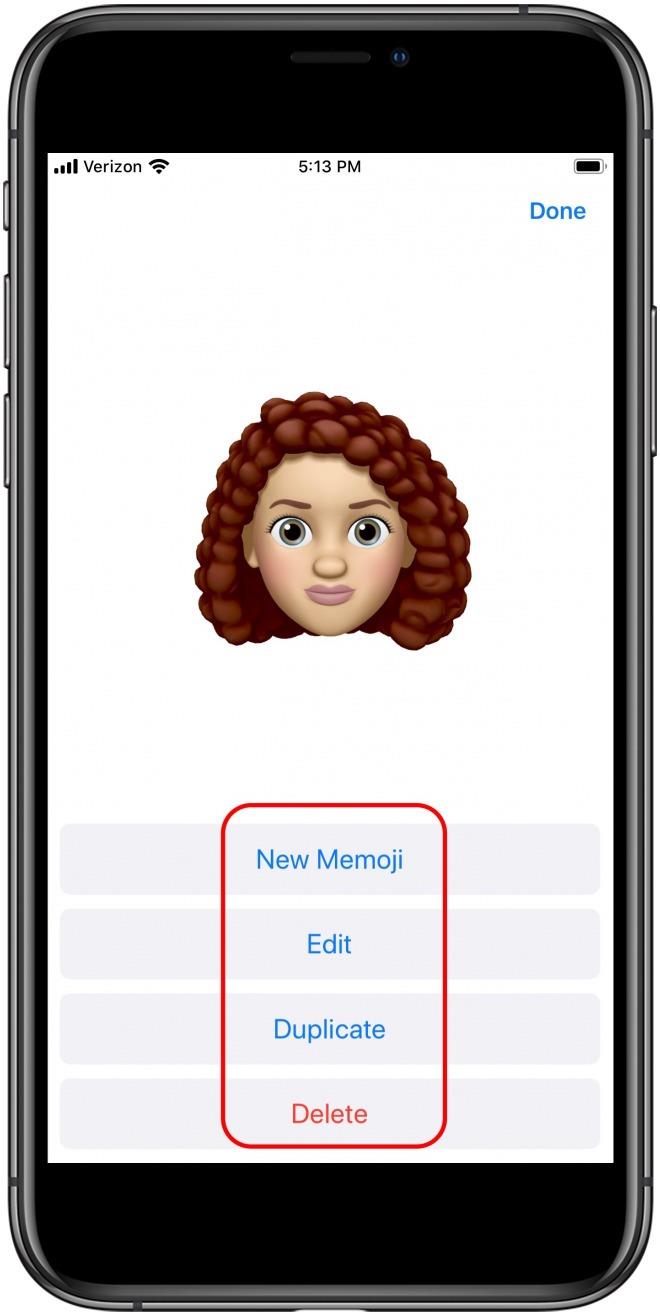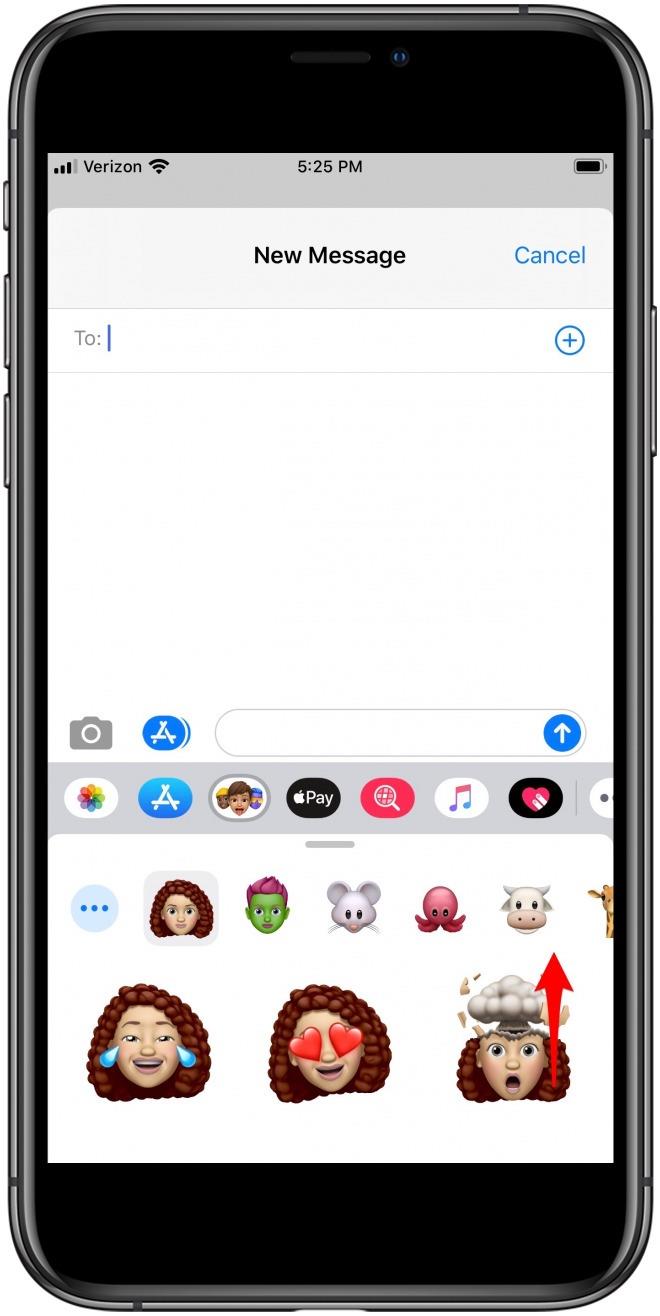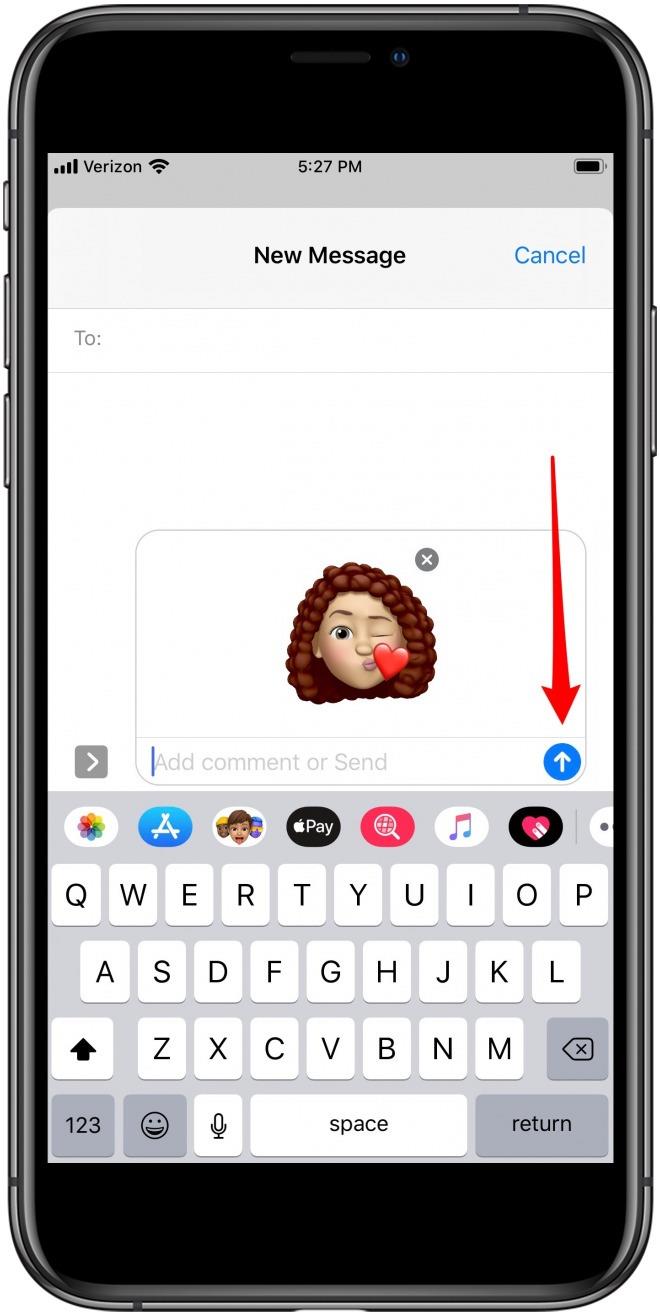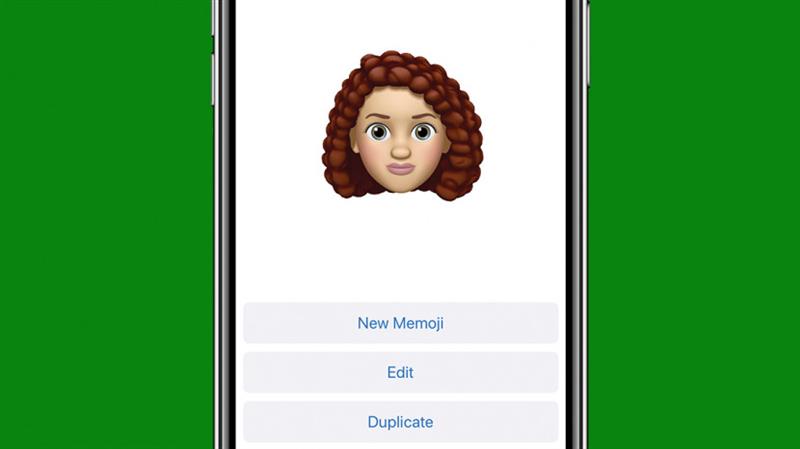
En av de nya funktionerna i Apples senaste operativsystem, iOS 13 och iPadOS, är Memoji-klistermärkespaket för äldre iPhoner i appen Meddelanden. Det har varit möjligt att skicka Animoji- och Memoji-klistermärken i texter tidigare, men nu är det lättare än någonsin för ett större antal iPhones och iPads att skicka Memoji-klistermärken, även om de inte kan skapa och skicka de animerade emoji-videorna. Låt oss börja lära oss om Memoji- och Animoji-klistermärken, hur man skapar dem och vilka enheter som kan skicka och ta emot dem.
Hur får du Animoji & Memoji-klistermärken?
Uppdatera ditt operativsystem
Det första du behöver göra för att få de nya Animoji- och Memoji-klistermärkespaketen är att uppdatera din iPhone till iOS 13 och din iPad till iPadOS. Om du inte är säker på om din iPhone och iPad kan uppdateras till dessa operativsystem har vi de svar du letar efter.
Om du redan har skapat Memoji kommer dina personliga emoji automatiskt att inkluderas som ett klistermärkepaket i Apples meddelanden och e-post-appar, såväl som flera tredjepartsappar som Facebook Messenger. Om du ännu inte har gjort Memoji eller Animoji, se våra tutorials för att komma igång med denna roliga, kreativa process.
Vem kan skapa och skicka Memoji & Animoji-klistermärken?
Du kan skapa Memoji- och Animoji-klistermärken på alla enheter som kan köra iOS 13 eller iPad OS. Detta innebär att enheter som inte kan skapa Memoji- eller Animoji-videor åtminstone kan skapa klistermärkeversionerna!
Hur man använder Memoji & Animoji-klistermärken
När du har uppdaterat dina operativsystem och skapat Memoji, Animoji eller båda, är du redo att komma åt och använda dina klistermärkespaket.
- Öppna tangentbordet i en app som stöder klistermärken; för det här exemplet använder jag meddelanden.
- Tryck på Memoji klistermärkeikon (tre tecknade ansikten) längst upp på tangentbordet.
- Skrolla för att hitta det klistermärkepaket du vill använda.


- Klicka på ditt föredragna paket, eller tryck på de tre punkterna i cirkeln för att skapa en ny Memoji, redigera en befintlig Memoji eller ta bort en Memoji.
- Om du ser ett Anomoji- eller Memoji-klistermärkepaket vill du använda, knacka på den. Apple har redan skapat ett klistermärkepaket för alla tillgängliga Animoji, så du behöver inte börja från början för att komma åt dessa.

- Rulla upp i klistermärkespaketet du har valt för att se alla dina alternativ och tryck sedan på klistermärket du vill skicka.
- Lägg till en kommentar, eller inte, och tryck på skicka-ikonen.


Njut av att skicka och ta emot dessa söta Animoji- och Memoji-klistermärken!